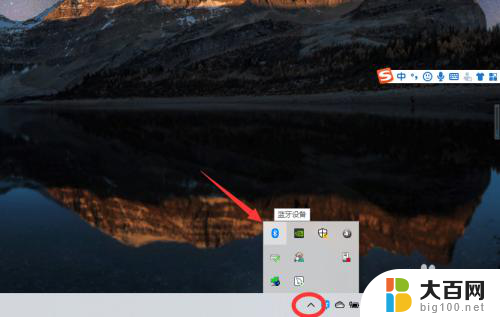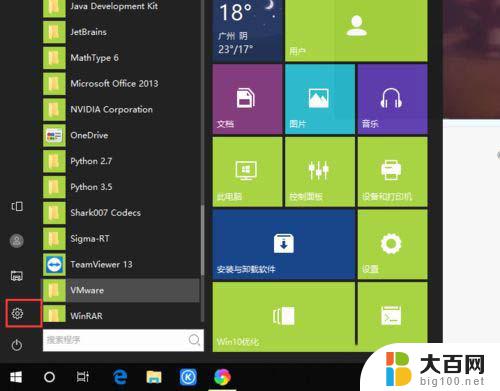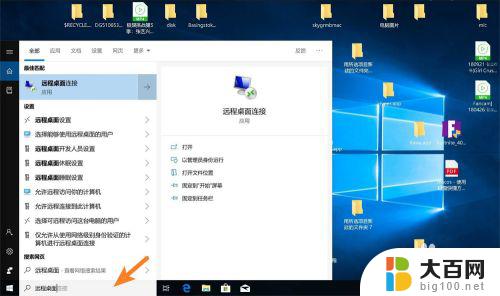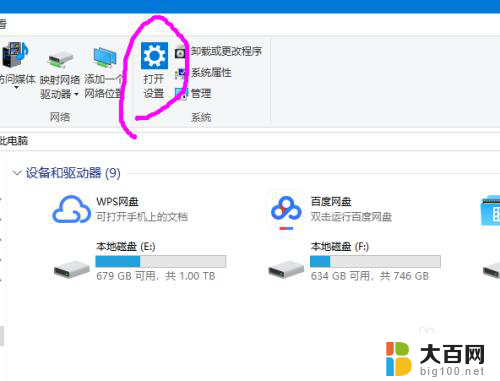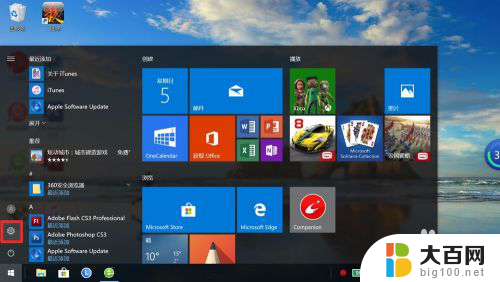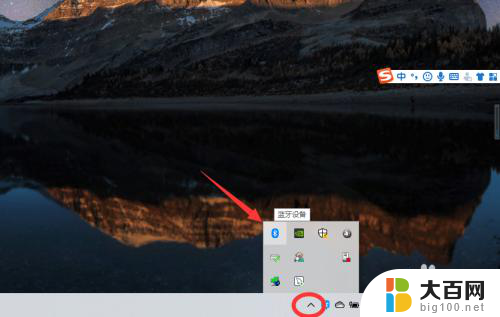苹果耳机能连win10吗 如何在 Win10 电脑上连接苹果 AirPods
苹果耳机能连win10吗,如今苹果的AirPods已经成为了一种时尚潮流,让人们在音乐、通话和语音助手等方面体验到了无与伦比的便利,对于一些Windows 10操作系统的用户来说,他们可能会对如何在电脑上连接AirPods感到困惑。在本文中我们将探讨苹果耳机是否能够与Win10兼容,并分享一些在Win10电脑上连接AirPods的方法和技巧。无论你是一位音乐爱好者,还是需要经常进行视频会议的职场人士,本文都将为你提供一些有用的指导。让我们一起来探索这个话题吧!
具体方法:
1.蓝牙耳机上有一个起动激活配对的按钮,苹果的 AirPods 也不例外。如下图所示。在 AirPods 背部有一个用于起动配对的按钮。

2.先打开 AirPods 充电盒的上盖,然后再按下背部按钮三秒左右,即可进入配对模式。

3.接下来在 Win10 电脑上,可以直接点击屏幕下方任务栏中的「蓝牙」图标。然后选择「添加蓝牙设备」选项。
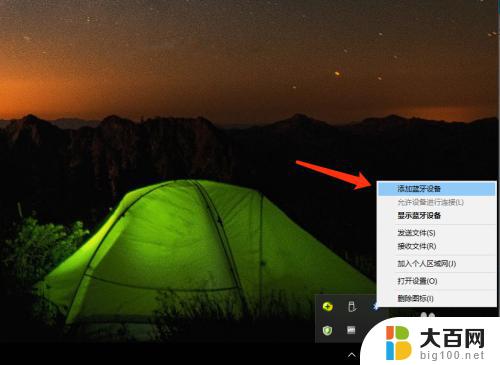
4.如果你在屏幕下方找不到蓝牙图标,你还可以从系统的「设备」中找到蓝牙,添加新耳机。
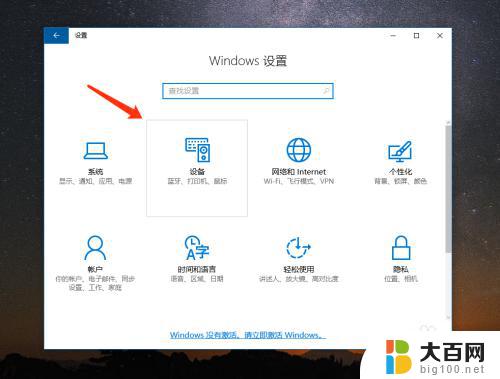
5.随后在 Win10 电脑的蓝牙列表中会检测到当前已经进入配对模式的 AirPods 耳机,如下图所示。点击进行配对。
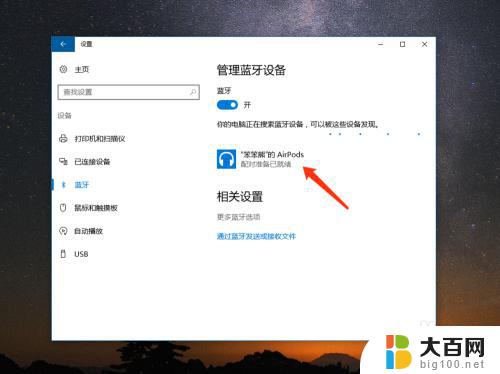
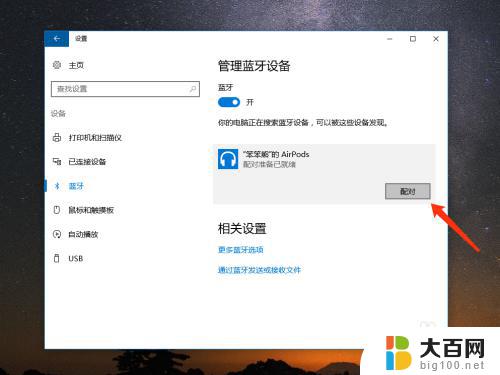
6.稍等一下,电脑就会与 AirPods 耳机连接成功,如图所示,当前已经显示为“已连接”状态。
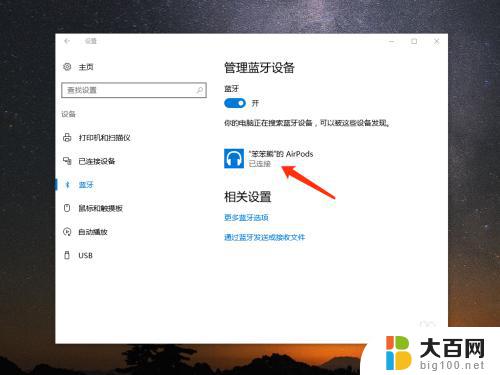
7.如果日后你想要从 Win10 中删除 AirPods 耳机,同样是进入蓝牙列表中。然后选择当前已经连接的 AirPods 耳机,再点击「删除设备」就可以了。
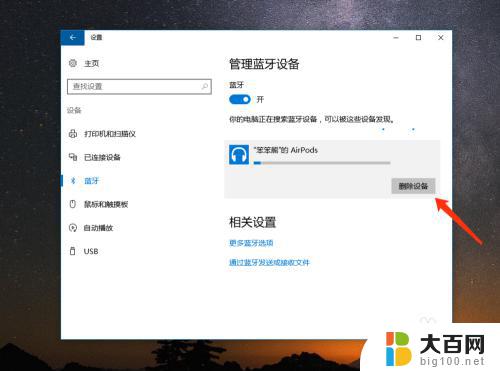
以上就是关于苹果耳机是否能与Win10连接的全部内容,如果你遇到了相同的问题,可以参考本文中介绍的步骤进行修复,希望这些内容能对你有所帮助。